Adobe Photoshop作为一款集图像扫描、编辑修改、图像制作、广告创意,图像输入与输出于一体的图形图像处理软件,深受广大平面设计人员和电脑美术爱好者的喜爱,小伙伴们知道如何用PS制作星轨效果的步骤吗?不知道的小伙伴可以跟着下面这篇文章动手试试哦。
1.打开ps或者直接拖放星空照片到窗口,然后按ctrl+j复制两层;
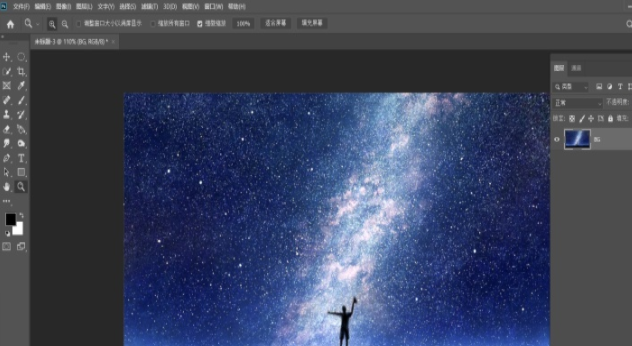
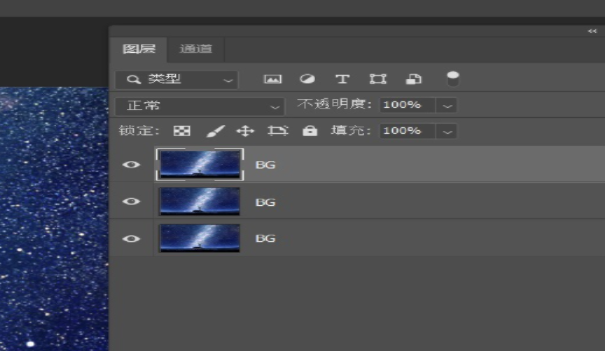
2.选择最顶层,进行自由开放变换(快捷键ctl+T键);
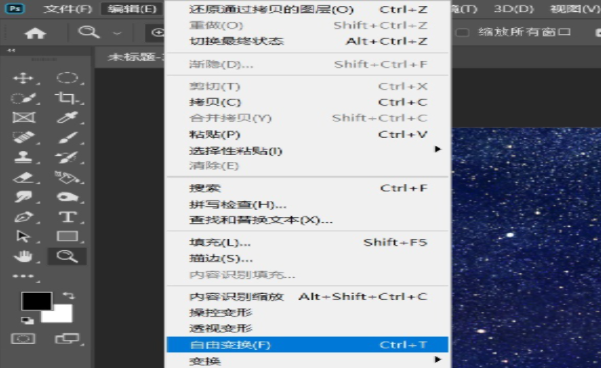
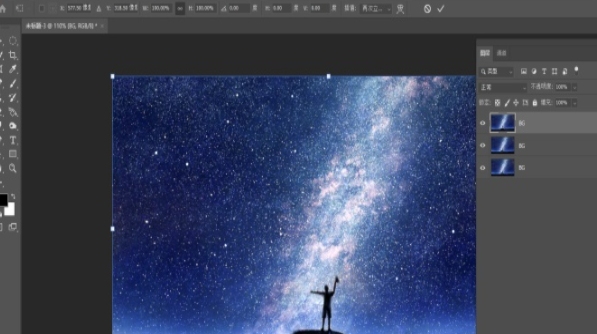
3.之后将顶部的角度值改为0.2,选择三次插值(平滑)两次,点击右边的复选框或按enter键,然后将该层的混合模式改为增亮模式;
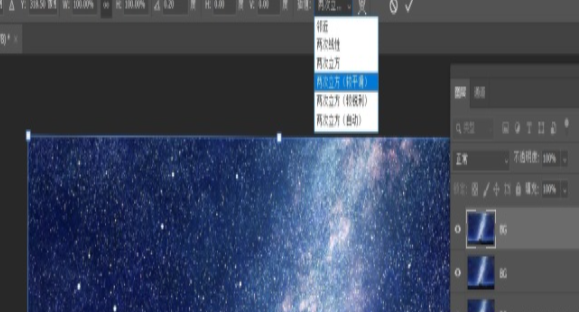
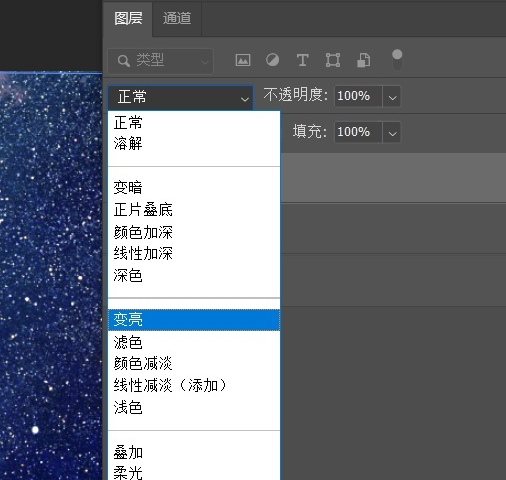
4.选择编辑选项下的更改选项,再次执行上一步.后者按快捷键ctrl+alt+shift+t,反复按ctrl+shift+t.这时,画面会慢慢变化;
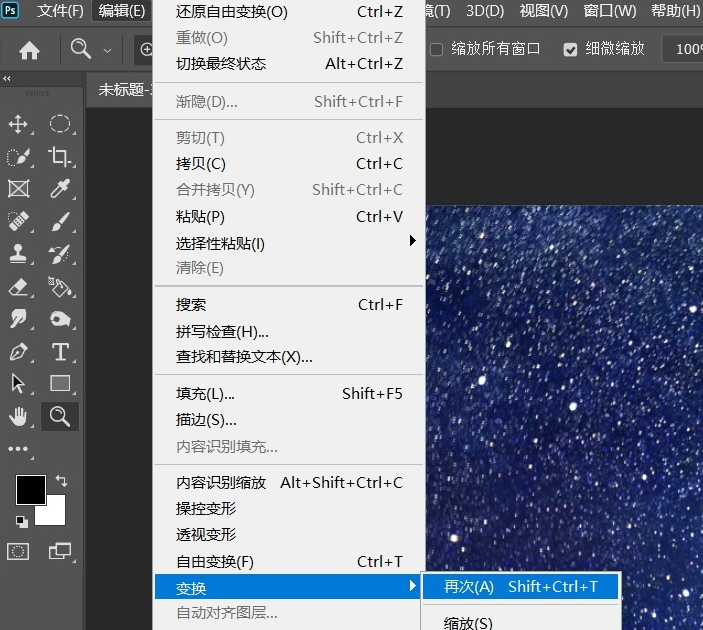
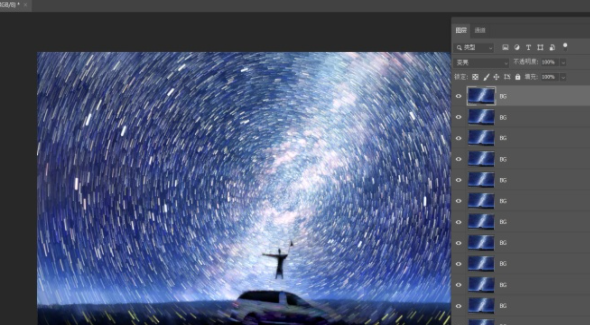
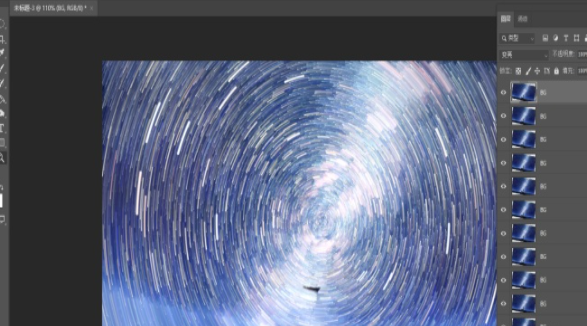
5.选中顶层后,按住shift键并点击要合并的下层,然后按ctrl+e合并层;
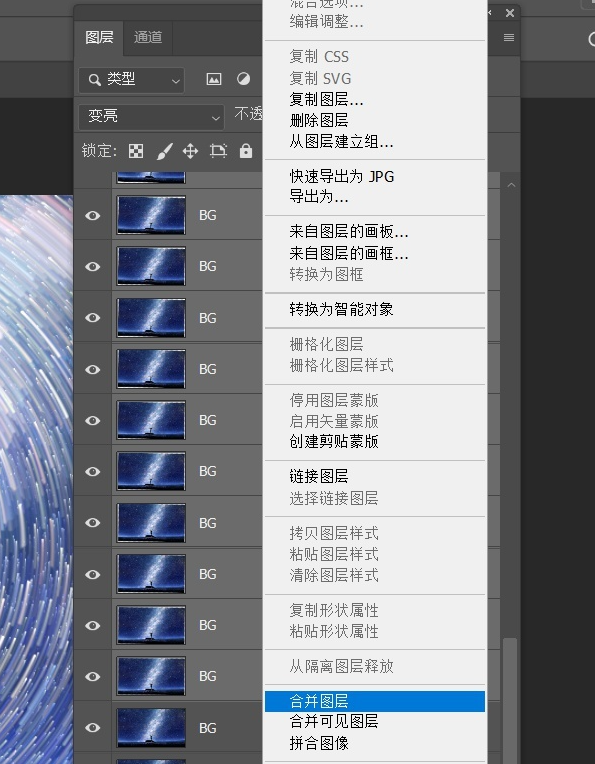
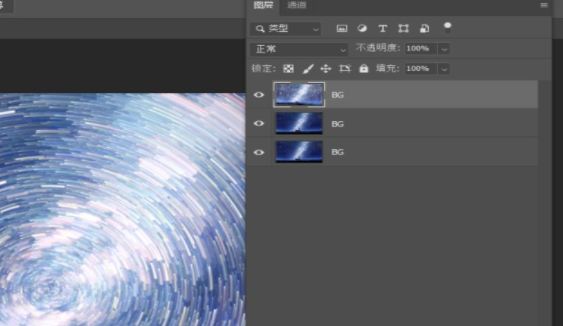
6.发现此时场景地面扭曲.选择变形的图层创建图层蒙版,然后用黑色笔刷涂抹在蒙版上(按D键快速设置前景色,按X键快速切换前景色和背景色),这样就可以曝光下面未处理的地面图层,完成星轨的制作效果;
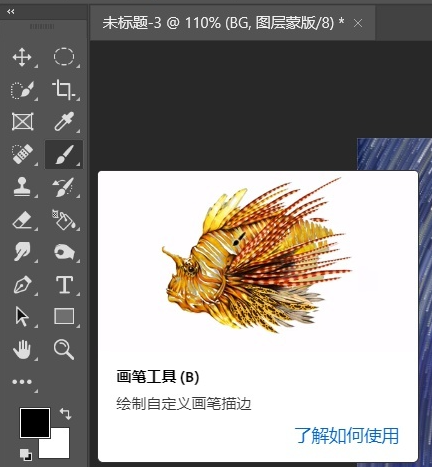
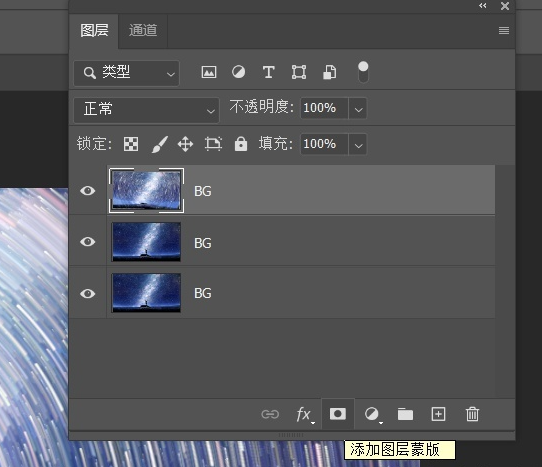
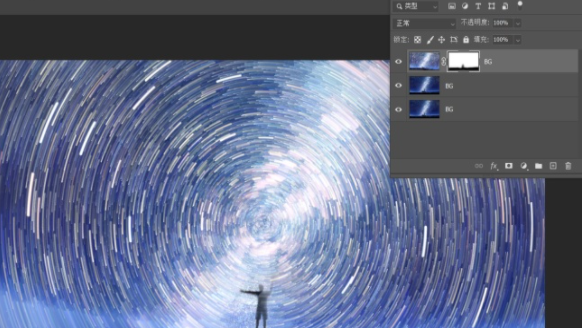
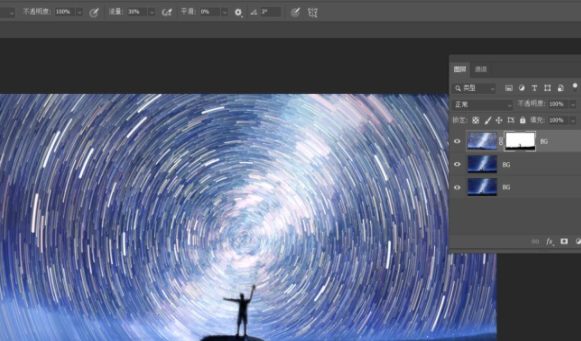
7.螺旋星轨迹效果制作:先按ctrl+j键复制多个图层,然后在顶层进行自由变换,快捷键ctrl+T键),w:99.5%h:99.5%,角度:0.2;插值:立方体两次(更平滑),改变混合模式变亮,然后进行多次变换(快捷键ctrl+alt+shift+T键);
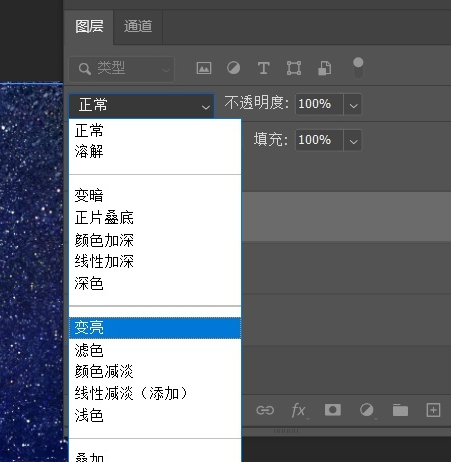
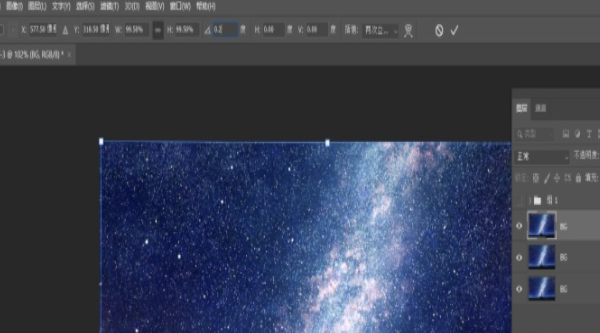
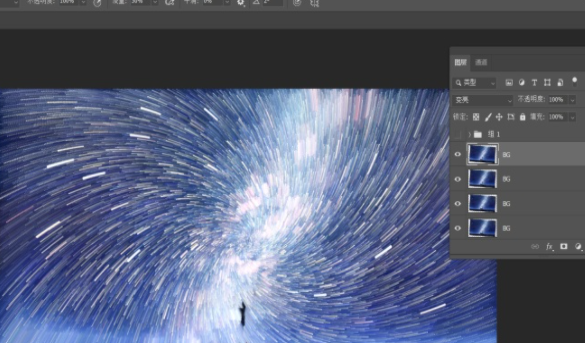
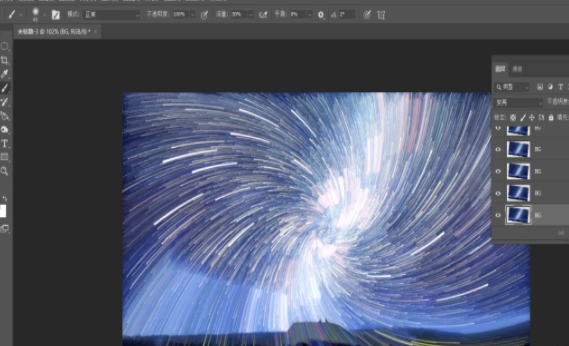
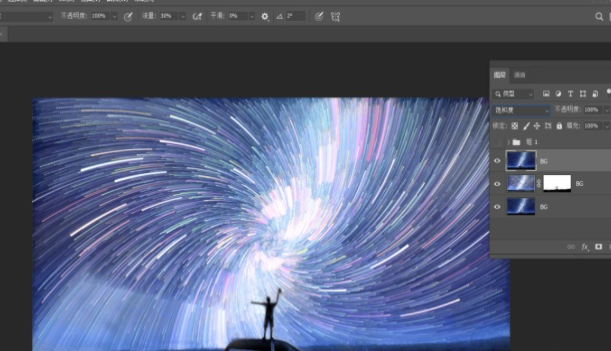
8.径向星轨效果的产生:先按ctrl+j复制多层,然后在顶层进行自由变换,快捷键ctrl+T),w:100.5%h:100.5%,角度:0.1;插值:两次立体化(平滑),改变混合模式变亮,然后进行多次变换(快捷键ctrl+alt+shift+T).
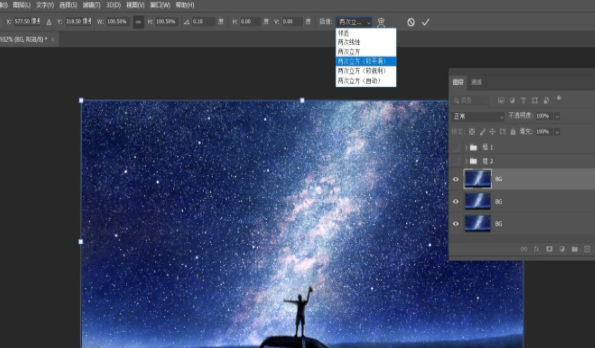
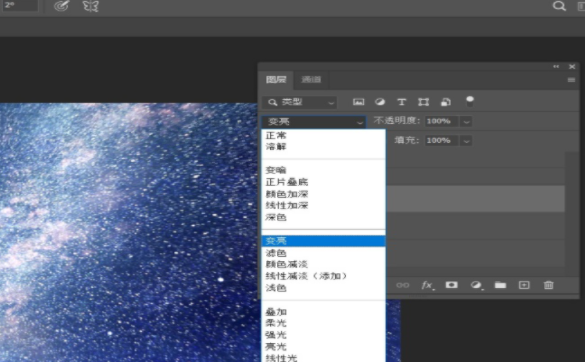
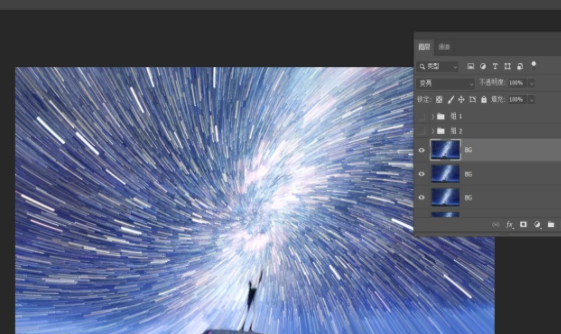
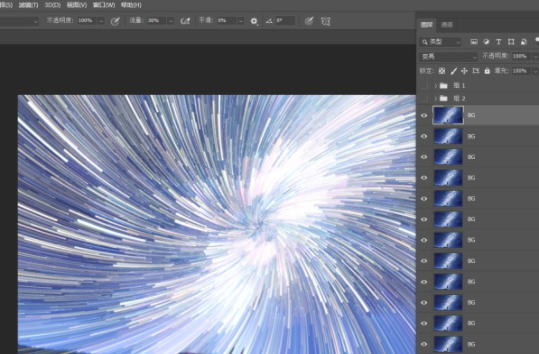
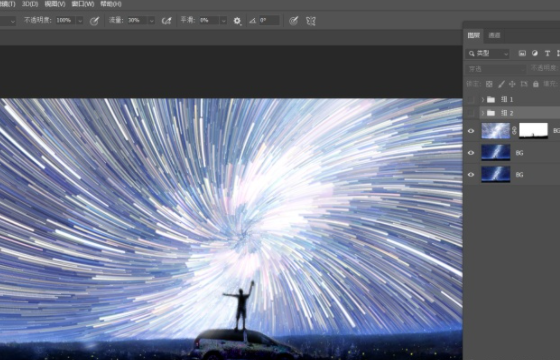
以上就是在PS中制作星轨效果的操作方法了,是不是很简单呢?小伙伴们可以跟着上面的教程做一做哦。




















